- Autore Lauren Nevill [email protected].
- Public 2023-12-16 18:53.
- Ultima modifica 2025-01-23 15:20.
I virus diffusi su Internet sono un grave problema del nostro tempo. Il programma antivirus sul computer dell'utente aiuta a combattere il malware. Ma cosa succede se è necessario proteggere l'intera rete e non c'è modo o desiderio di installare un antivirus per ogni utente? La risposta è la protezione antivirus centralizzata a livello di gateway fornita da Traffic Inspector.
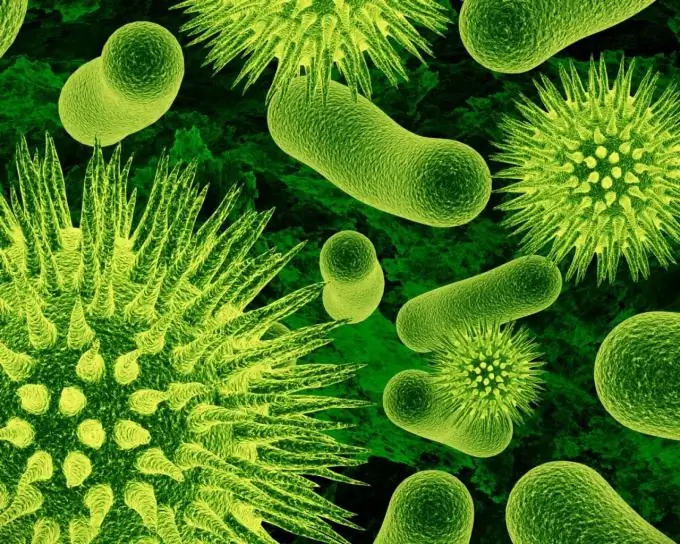
È necessario
Istruzioni
Passo 1
Scarica l'ultima versione di Traffic Inspector disponibile per tutti. Attivare il programma ed eseguire la sua configurazione iniziale utilizzando la procedura guidata di installazione. Aggiungi utenti al programma. Dopo questi passaggi, puoi procedere a ulteriori impostazioni.
Passo 2
Il compito della protezione antivirus a livello di gateway viene risolto utilizzando il modulo Traffic Inspector Anti-virus Powered By Kaspersky. Come non è difficile intuire dal nome, abbiamo uno sviluppo congiunto delle società Kaspersky Lab e Smart-Soft. Il modulo antivirus esegue la scansione del traffico Web e disinfetta i file infetti. I file che non possono essere disinfettati vengono eliminati.
La configurazione della protezione antivirus include i seguenti passaggi:
• Attivazione del modulo Traffic Inspector Anti-virus Powered By Kaspersky.
• Aggiornamento del database antivirus del modulo Traffic Inspector Anti-virus Powered By Kaspersky.
• Configurare il modulo Traffic Inspector Anti-virus Powered By Kaspersky.
• Reindirizzamento del traffico web degli utenti al proxy web integrato in Traffic Inspector.
• Attivazione selettiva della protezione antivirus per utenti e gruppi di utenti.
Passaggio 3
Se la licenza per Traffic Inspector Anti-virus Powered By Kaspersky non è stata inclusa nella licenza per Traffic Inspector, deve essere acquistata separatamente. Dopo l'acquisto, riattiva il programma con la stessa chiave che hai usato prima. Successivamente, sarà disponibile la funzionalità del modulo Traffic Inspector Anti-virus Powered By Kaspersky.
Passaggio 4
Aggiorna i database antivirus: nodo della struttura della console "Plugin", nodo Traffic Inspector Antivirus Powered By Kaspersky, scheda "Azioni", comando link "Aggiorna database antivirus".
Passaggio 5
L'antivirus esegue la scansione del traffico web solo se passa attraverso il proxy web di Controllo traffico. Puoi forzare l'indirizzamento di tutto il traffico Web degli utenti al proxy Web in modo che gli utenti non debbano configurare nulla in modo esplicito. Per fare ciò, vai alle proprietà del nodo "Utenti e gruppi", nella scheda "HTTP tramite proxy" nel riquadro "Per utenti autorizzati", seleziona la casella di controllo "Reindirizza TCP / 80 al server proxy".
Passaggio 6
Affinché la protezione antivirus sia efficace per un utente o un gruppo, trova l'account appropriato e seleziona la voce "Attributi" nel menu contestuale dell'account. Impostare l'attributo "Controllo traffico Anti-virus Powered By Kaspersky" su "Sì" / "1" (a seconda della versione dell'applicazione, è possibile utilizzare il valore dell'attributo "Sì" o "1").
Passaggio 7
Se Traffic Inspector rileva un virus, mostra all'utente una pagina di informazioni speciali direttamente nel browser. Puoi anche creare un rapporto sulle minacce rilevate: il nodo "Report", il nodo "Anti-Virus". Basta impostare l'intervallo per la generazione del report e vedrai tutte le informazioni sui virus rilevati, sui file corretti o eliminati.






